ГИМП
Практическая работа «Раскраска + Фон»
Откройте в графическом редакторе ГИМП раскраску «пух_пятачок»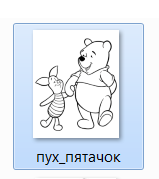
При помощи инструмента Заливка (Shift + B) раскрасьте картинку: 
Инструментом выделения Волшебная палочка (U) щёлкните по белому фону в любом месте:
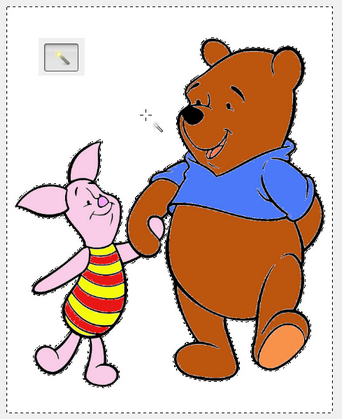
На панели слоёв щёлкните ПКМ и выберите Добавить альфа-канал и удалите выделенное (клавиша Delete): 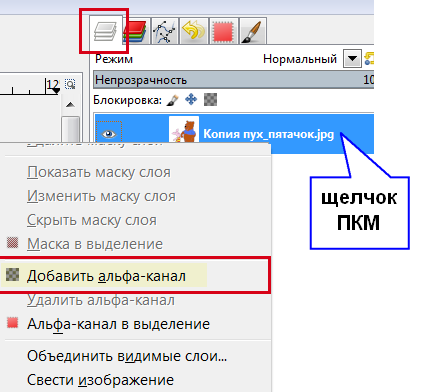

Экспортируйте изображение в свою папку с расширением * .png. Не забудьте убрать флажок Сохранить цвет фона – чтобы изображение было на прозрачном фоне: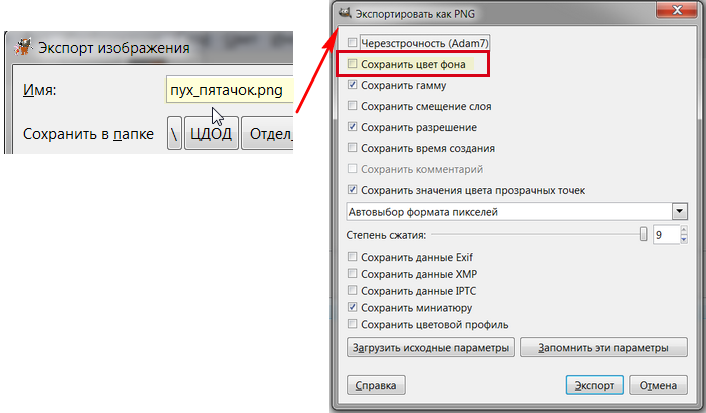
Откройте в ГИМП фон «ф_пух».

Перетащите из своей папки записанное изображение Пуха и Пятачка. Измените размеры картинки (Shift + S), переместите (M) по своему усмотрению.

На панели слоёв нажмите на кнопку Якорь (прикрепить плавающий слой) 
Экспортируйте работу в свою папку.
Самостоятельная работа
Выберите в раскрасках изображение с Русалочкой. Раскрасьте. Удалите фон и экспортируйте с расширением *.png в свою папку. Затем откройте в ГИМП подходящий фон и вставьте полученное изображение.

 Получите свидетельство
Получите свидетельство Вход
Вход



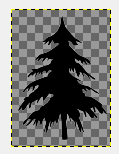
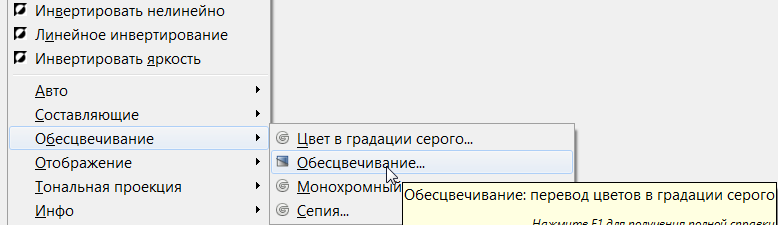

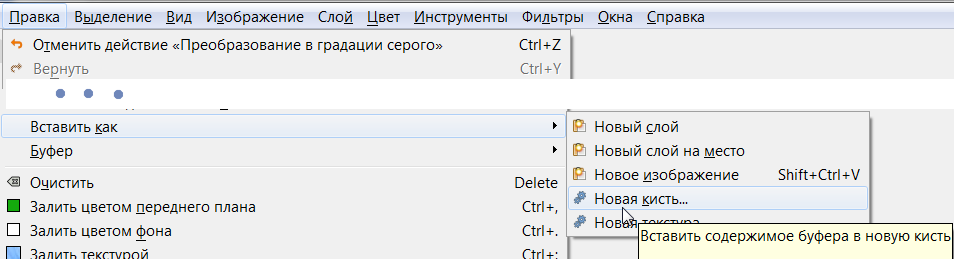
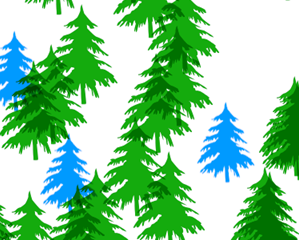
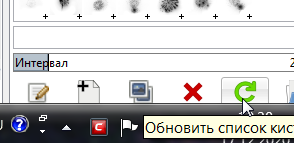









 Рисунки в ГИМП. Практическая работа "Раскраска + фон" (10.66 MB)
Рисунки в ГИМП. Практическая работа "Раскраска + фон" (10.66 MB)
 0
0 379
379 16
16 Нравится
0
Нравится
0


